Как создать атрибуты по умолчанию в WooCommerce
Опубликовано: 2020-05-27Сегодня мы покажем вам, как создать атрибуты продукта по умолчанию в WooCommerce с помощью плагина, вручную с панели управления WooCommerce и программно через PHP . На это обычно не обращают внимания, но это может оказать огромное влияние на коэффициент конверсии ваших переменных продуктов.
Что такое атрибуты WooCommerce?
WooCommerce позволяет добавлять информацию к вашим продуктам с помощью атрибутов. Вы можете применить эти атрибуты к любым новым или существующим продуктам. Например, общими атрибутами являются размеры и цвета предметов одежды, операционная система для мобильных телефонов и т. д. Эти атрибуты являются глобальными, а это означает, что вместо установки атрибутов размера и цвета, например, для каждого нового продукта, вы создаете предопределенные атрибуты размера и цвета и применяете их к различным продуктам. В WooCommerce атрибуты очень важны для:
- Фильтровать продукты : пользователи могут фильтровать продукты по определенному атрибуту. Например, джинсы среднего размера.
- Создание вариативных продуктов . Чтобы создать варианты продукта, сначала необходимо определить для него атрибуты. Когда у вас есть атрибуты, вы можете использовать их для создания различных вариантов продукта. Итак, если вы продаете джинсы, например, это означает, что вы не можете создавать варианты размера джинсов, если вы не создали для них атрибут размера.
Теперь давайте лучше поймем, почему атрибуты по умолчанию так важны для каждого магазина WooCommerce.
Зачем создавать атрибуты продукта по умолчанию?
Одной из первых вещей, которую мы узнали, когда запустили наш интернет-магазин, была важность создания атрибутов продукта по умолчанию. Вначале наши коэффициенты конверсии были не очень хорошими, и многие наши пользователи говорили нам, что кнопка «Добавить в корзину» отключена.
Однако каждый раз, когда мы проверяли, все работало хорошо. Хуже всего то, что мы теряли много продаж, потому что многие из этих покупателей никогда не вернутся в наш магазин. Зачем им это, если они не могут купить? Нам потребовалось некоторое время, чтобы понять, что проблема заключалась в том, что мы не установили атрибуты продукта по умолчанию в WooCommerce.
Варианты продукта и атрибуты по умолчанию
Как вы, наверное, знаете, в WooCommerce есть 4 типа товаров: простые, вариативные, сгруппированные и внешние/партнерские. Сегодня мы сосредоточимся на переменных продуктах и их атрибутах по умолчанию. Когда вы создаете варианты продукта в WooCommerce, вы должны создать комбинацию этих атрибутов по умолчанию. В противном случае кнопка «Добавить в корзину» на странице вашего продукта будет отображаться как отключенная, пока пользователи не выберут желаемую комбинацию атрибутов.
Проблема в том, что многие из них просто видят, что кнопка заблокирована, думают, что страница не работает, и уходят. Вот почему, если в вашем магазине WooCommerce есть переменные продукты, создание атрибутов продукта по умолчанию является обязательным .
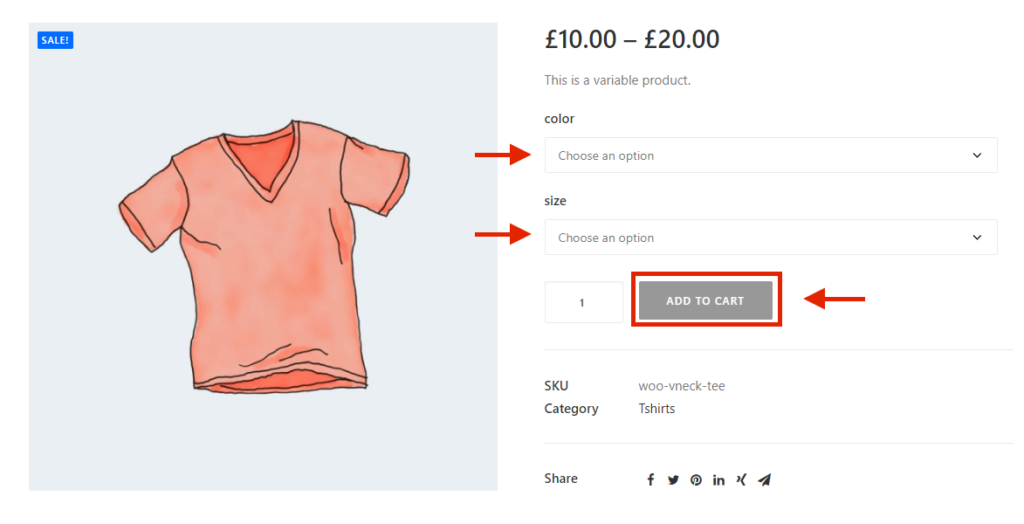
Как создать атрибуты продукта по умолчанию в WooCommerce?
Существует три способа создания атрибутов продукта по умолчанию в WooCommerce :
- С плагином
- Вручную через админку WooCommerce
- Программно через PHP
Если вы не разработчик, проще всего использовать плагин. С другой стороны, с PHP-скриптом вы можете сделать то же самое, немного написав код, ничего не устанавливая. Важно отметить, что вы можете получить одинаковый результат с помощью обоих методов, поэтому выберите лучший для вас в зависимости от ваших навыков.
1) Создайте атрибуты продукта WooCommerce по умолчанию с помощью плагина
Самый простой способ — использовать плагин для установки атрибутов продукта по умолчанию. В этом руководстве мы будем использовать Direct Checkout для WooCommerce. Это бесплатный плагин, у которого есть бесплатная версия с базовыми функциями и 3 премиальных плана. Этот инструмент имеет тысячи активных установок и является одним из лучших на рынке.
1. Первое, что вам нужно сделать, это установить и активировать плагин. Итак, перейдите на панель управления WordPress > Плагины > Добавить новый . Затем найдите Direct Checkout для WooCommerce , нажмите « Установить сейчас», а когда процесс установки завершится, нажмите « Активировать». Кроме того, вы можете посетить эту страницу и выбрать либо бесплатную версию, либо один из премиальных планов.
2. Затем перейдите в раздел WooCommerce на боковой панели и выберите параметр «Прямая оплата». 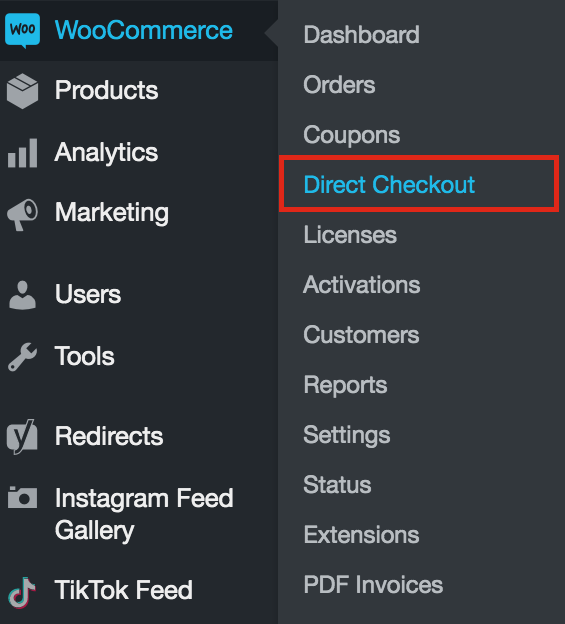
3. Перейдите в раздел Товары и включите последнюю опцию Добавить атрибуты по умолчанию в переменные товары . Не забудьте сохранить изменения. 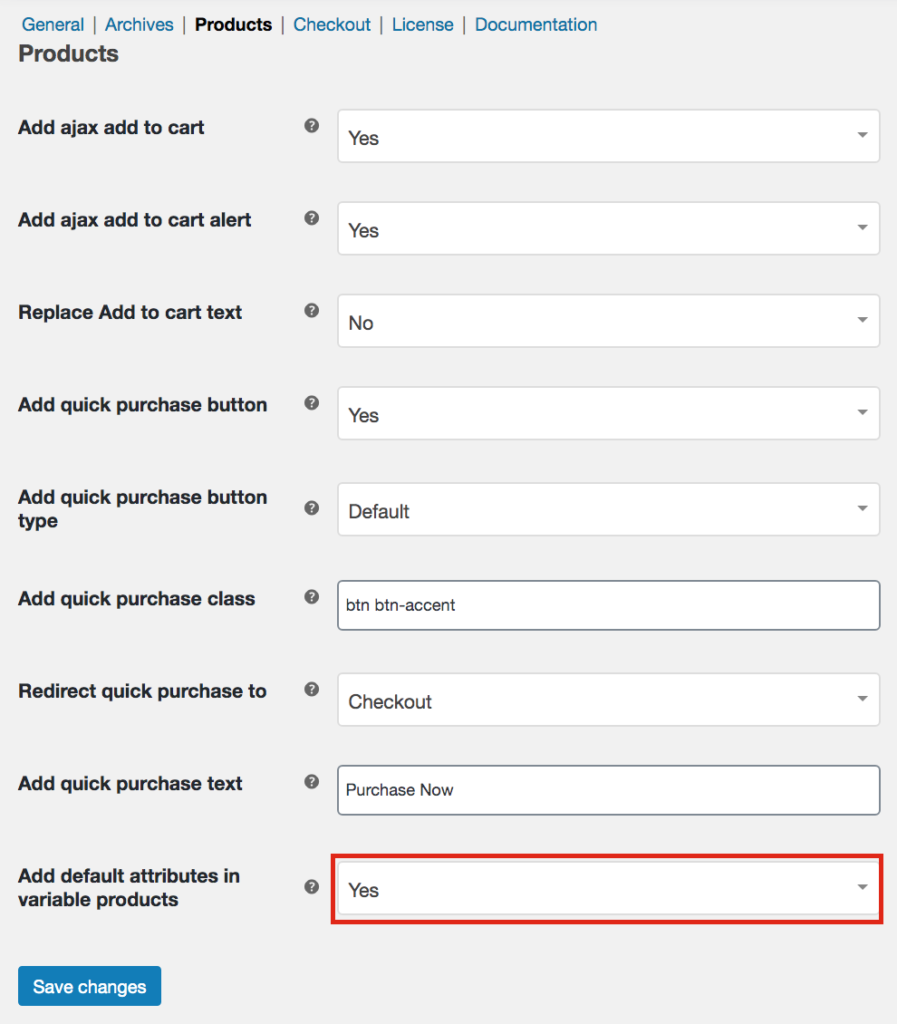
Вот и все! Вы создали атрибуты продукта по умолчанию с помощью Direct Checkout для WooCommerce ! Теперь первый атрибут каждого продукта будет выбран по умолчанию, и это будет применяться ко всем вашим вариативным продуктам. Итак, если вы хотите изменить атрибуты по умолчанию, вам нужно изменить порядок атрибутов и сначала поместить атрибут, который вы хотите установить по умолчанию.
2) Вручную через админку WooCommerce
Вы также можете создать атрибуты продукта по умолчанию вручную через панель управления WooCommerce. Этот метод быстрый и простой, но может занять много времени, если у вас много продуктов. Если это ваш случай, мы рекомендуем использовать подключаемый модуль Direct Checkout или PHP-скрипт, описанный в разделе 3.
- Чтобы установить атрибуты по умолчанию вручную, сначала на панели инструментов WooCommerce перейдите в раздел « Продукты », а затем щелкните свой переменный продукт.
- Затем выберите Переменный продукт в раскрывающемся списке Данные о продукте.
- После этого в разделе « Вариации » вы должны выбрать « Значения формы по умолчанию ». Это атрибуты, которые будут выбраны по умолчанию для этого продукта.
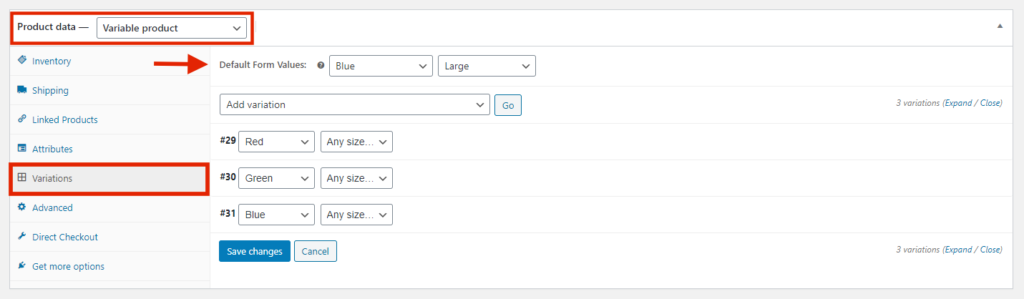

Вот и все! Вы создали атрибуты продукта по умолчанию вручную ! Теперь, когда покупатель посещает страницу с переменным продуктом, он будет отображать атрибуты, выбранные вами по умолчанию, и кнопка « Добавить в корзину » будет активна.
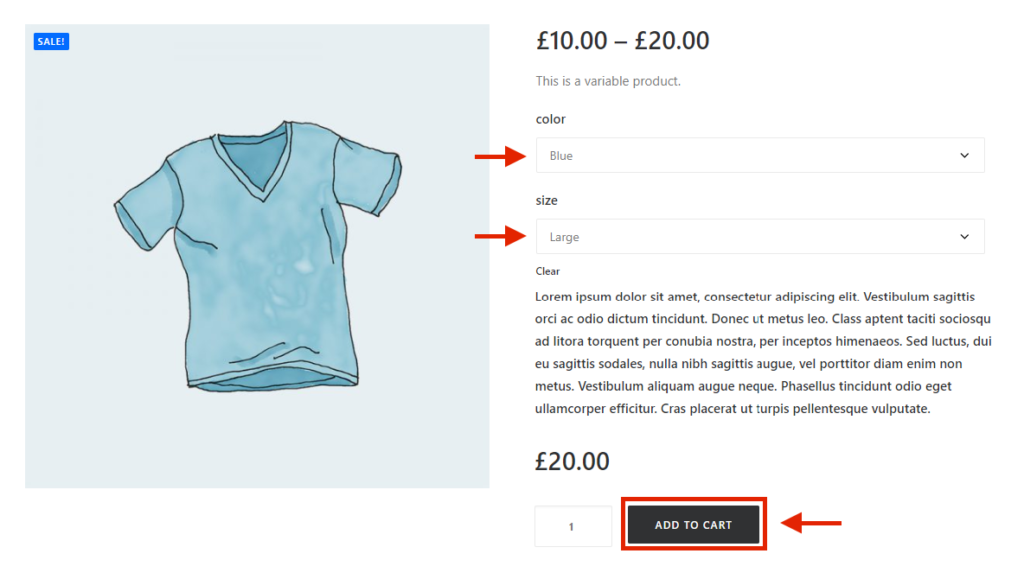
Имейте в виду, что вы должны установить атрибуты по умолчанию для каждого переменного продукта, который у вас есть. Вот почему, если у вас много продуктов, мы рекомендуем использовать плагин Direct Checkout или PHP-скрипт, который мы опишем ниже.
3) Программное создание продуктов по умолчанию (PHP)
Если вы не хотите устанавливать какие-либо плагины на свой сайт и у вас есть некоторые навыки кодирования, вы можете программно создать атрибуты продукта WooCommerce по умолчанию с небольшим количеством PHP.
СОВЕТ: Создайте дочернюю тему
Прежде чем начать, мы рекомендуем вам создать дочернюю тему . Если у вас его нет, просто установите любой плагин, который вам нравится, или напишите код самостоятельно. Для получения дополнительной информации о том, как создать дочернюю тему, ознакомьтесь с нашим пошаговым руководством. Это важно, потому что если вы измените файлы родительской темы, при следующем обновлении темы вы потеряете все свои настройки. Однако если вы измените дочернюю тему, ваши изменения не будут переопределены новой версией темы.
Теперь, когда вы установили дочернюю тему, давайте приступим к ней.
PHP-скрипт
Чтобы программно установить вариант по умолчанию в WooCommerce, вам необходимо изменить файл functions.php . Просто зайдите в wp-content/yourtheme/functions.php в вашей дочерней теме. Здесь мы покажем вам полный код, а затем объясним его основные части. Таким образом, полный PHP-скрипт для программного создания атрибутов продукта WooCommerce по умолчанию выглядит следующим образом:
add_action('woocommerce_before_single_product_summary', 'quadlayers_product_default_attributes');
функция quadlayers_product_default_attributes() {
глобальный $продукт;
если (!count($default_attributes = get_post_meta($product->get_id(), '_default_attributes'))) {
$new_defaults = массив();
$product_attributes = $product->get_attributes();
если (количество ($ product_attributes)) {
foreach ($ product_attributes as $key => $attributes) {
$values = взорвать(',', $product->get_attribute($key));
если (isset($values[0]) && !isset($default_attributes[$key])) {
$new_defaults[$key] = sanitize_key($values[0]);
}
}
update_post_meta($product->get_id(), '_default_attributes', $new_defaults);
}
}
}
Теперь давайте сломаем это.
Крюк
Мы используем хук woocommerce_before_single_product_summary . Этот хук действия будет запущен до загрузки страницы, поэтому он позволяет вам добавить некоторую логику до того, как пользователь ее увидит.
add_action('woocommerce_before_single_product_summary', 'quadlayers_update_product_default_attributes');Проверьте атрибуты по умолчанию
Затем проверяем, существуют ли атрибуты meta_default_attributes, чтобы не запускать скрипт дважды.
если (!count($default_attributes = get_post_meta($product->get_id(), '_default_attributes'))) {
$new_defaults = массив();Атрибуты
После этого получаем весь массив атрибутов
$product_attributes = $product->get_attributes();
если (количество ($ product_attributes)) {И затем мы перебираем этот массив атрибутов.
foreach ($ product_attributes as $key => $attributes) {
$values = взорвать(',', $product->get_attribute($key));Мы получаем первое значение каждого атрибута.
если (isset($values[0]) && !isset($default_attributes[$key])) {Если у атрибута нет значения, скрипт добавит первое значение доступных параметров в $new_defaults.
$new_defaults[$key] = sanitize_key($values[0]);
}
}Затем он сохраняет $new_defaults в файле meta_default_attributes. Это будет проверено, чтобы не запускать скрипт дважды.
update_post_meta($product->get_id(), '_default_attributes', $new_defaults);
}
}
}
Вывод
В целом, если не установить атрибуты по умолчанию для переменных продуктов, это может повлиять на ваши коэффициенты конверсии и привести к потере многих продаж. Кнопка «Добавить в корзину» будет отображаться как отключенная, поэтому пользователи могут подумать, что они не могут купить и уйти.
Хорошая новость заключается в том, что добавление атрибутов по умолчанию — простая задача. Если у вас нет навыков кодирования, вы можете использовать Direct Checkout для WooCommerce и добавить атрибуты продукта по умолчанию за пару кликов. Кроме того, если у вас не так много продуктов, вы можете сделать это вручную через панель управления WooCommerce. С другой стороны, если вы предпочитаете делать это программно, вы можете установить атрибуты по умолчанию, немного написав код.
Если вам нужна дополнительная информация о том, как программно улучшить ваш сайт WooCommerce, вы можете ознакомиться с нашими руководствами о том, как добавить функцию добавления в корзину и реализовать добавление в корзину AJAX на своем сайте.
Какой из этих методов вы собираетесь использовать? Дайте нам знать ваши мысли в разделе комментариев ниже!
